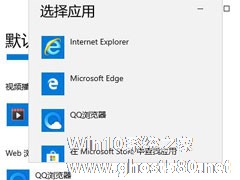-
Win10修改音乐、图片等项目默认存放位置的方法
- 时间:2024-11-15 10:26:41
大家好,今天Win10系统之家小编给大家分享「Win10修改音乐、图片等项目默认存放位置的方法」的知识,如果能碰巧解决你现在面临的问题,记得收藏本站或分享给你的好友们哟~,现在开始吧!
Win10系统给用户提供了不少人性化的设置,比如小编今天要介绍的Win10修改音乐、图片、视频和文档默认保存位置的方法,对在SSD上经常进行磁盘读写的用户来说有不少帮助。
方法
第一步、按下Win+I组合键,在出现的设置窗口,点击“系统”。

第二步、在系统窗口,点击左侧“存储感知”,然后在右侧窗口“保存位置”项目下,点击“将新应用和游戏保存到”下面的方框,就会出现相关选项,根据个人习惯选择合适的位置即可,然后按照上述操作步骤,对音乐、图片、视频和文档都进行同样操作就可以了。

第三步、我们打开设置位置,会发现在相关位置出现了一个名称为WindowsApps的文件夹,这就是我们刚才设置的结果哦!

无独有偶,上面就是Win10修改音乐、图片等项目默认存放位置的方法介绍了,在Win10上我们也能更改相机文件的储存位置,感兴趣的用户可以看看。
以上就是关于「Win10修改音乐、图片等项目默认存放位置的方法」的全部内容,本文讲解到这里啦,希望对大家有所帮助。如果你还想了解更多这方面的信息,记得收藏关注本站~
Win10系统之家www.ghOst580.neT独家①使★用,转载请联系网站管理人员!
相关文章
-
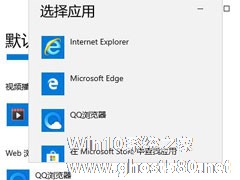
Win10系统强制更改Edge为默认浏览器如何处理?修改默认浏览器的方法
Win10系统在安装后默认使用其内置的edge浏览器,但是因为使用习惯问题,不少用户会选择安装其他浏览器。但是使用一段时间后会发现默认浏览器被还原成edge,需要重新修改,不然任何网页都是用edge打开的。下面小编就教大家Win10系统默认浏览器被强制更改成edge的解决方法。
详细如下:
1、以QQ浏览器为例,制作一个QQ浏览器.reg的注册表文件,添加到注... -
 很多朋友意识到,电脑新下载软件安装程序都会默认指向C盘的位置,一不小心就装到了C盘占用了很多空间,那么要怎么设置才可以让软件的默认安装位置为其他盘呢,今天系统之家小编来给朋友们详细地介绍一下。操作方法如下:1...
很多朋友意识到,电脑新下载软件安装程序都会默认指向C盘的位置,一不小心就装到了C盘占用了很多空间,那么要怎么设置才可以让软件的默认安装位置为其他盘呢,今天系统之家小编来给朋友们详细地介绍一下。操作方法如下:1... -

Win10如何修改默认浏览器?Win10修改默认浏览器的方法
相信有不少用户在使用电脑的时候难免碰到一些些流氓软件来篡改默认的浏览器,导致自己无法正常的使用,那么我们要如何操作才能够去修改默认的浏览器呢?其实非常简单,下面就和小编一起来看看操作步骤,有需要的用户可不... -

在桌面中,经常会出现各类通知信息,提醒我们关注一些信息,和电脑的运行情况。在Win10中,所有类型的通知信息均以通知横幅的形式出现。默认情况下,它们会出现在屏幕的右上角。这样的话,就会妨碍我们的一些操作。下面就来看看,如何将通知信息的出现位置从顶部挪动到右下方底部,首先给大家展示一张修改后的效果图。
下面再来看看具体的修改方法:
1、使用“Windows徽标键...